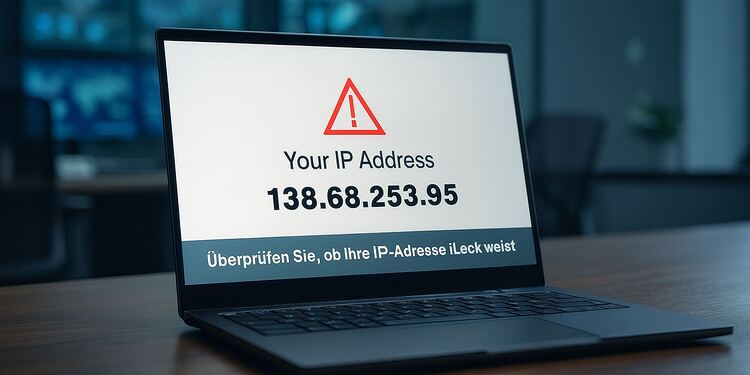IP-Leak: Der schnelle Trick, um Leaks heute zu verhindern ⚠️
VPNs sind heutzutage unerlässlich, um Ihre Internetverbindung zu schützen. Sie bieten eine zusätzliche Sicherheits- und Datenschutzebene und ermöglichen den Zugriff auf in Ihrer Region gesperrte oder eingeschränkte Websites. 🌐🔒
Der VPN Sie funktionieren, indem sie Ihre echte IP-Adresse verbergen, wodurch verhindert wird, dass Web-Tracker und Dritte auf Ihre persönlichen Daten zugreifen können.
Was ist ein IP-Leak?
Ein IP-Leak tritt auf, wenn sich Ihr Gerät mit Standardservern anstatt mit den sicheren Servern des VPNs verbindet. Dadurch wird Ihre ursprüngliche IP-Adresse der besuchten Website offengelegt, was Ihre Privatsphäre und Sicherheit gefährdet.
Diese Sicherheitslücken können jederzeit auftreten, insbesondere bei der Nutzung kostenloser oder schlecht konfigurierter VPN-Dienste. Die meisten modernen VPNs, wie beispielsweise NordVPN oder ExpressVPN, haben Verbesserungen implementiert, um diese Sicherheitslücken zu minimieren, die üblicherweise durch Browser-Schwachstellen, Erweiterungen oder installierte Plugins verursacht werden.
Hauptursachen für IP-Adresslecks
Es gibt mehrere Gründe für ein IP-Leck. Die häufigsten sind:
- Falsche VPN-Konfiguration.
- Falsche Browsereinstellungen.
- DNS-Leaks.
- IPv6-Lecks.
- Lecks über WebRTC.
- Probleme mit der VPN-Infrastruktur.
So erkennen Sie, ob Ihr VPN Ihre IP-Adresse preisgibt
Es ist nicht immer offensichtlich, ob Ihr VPN Ihre echte IP-Adresse filtert. Deshalb ist es wichtig, regelmäßig Tests durchzuführen, um sicherzustellen, dass Ihre Verbindung sicher und anonym ist.
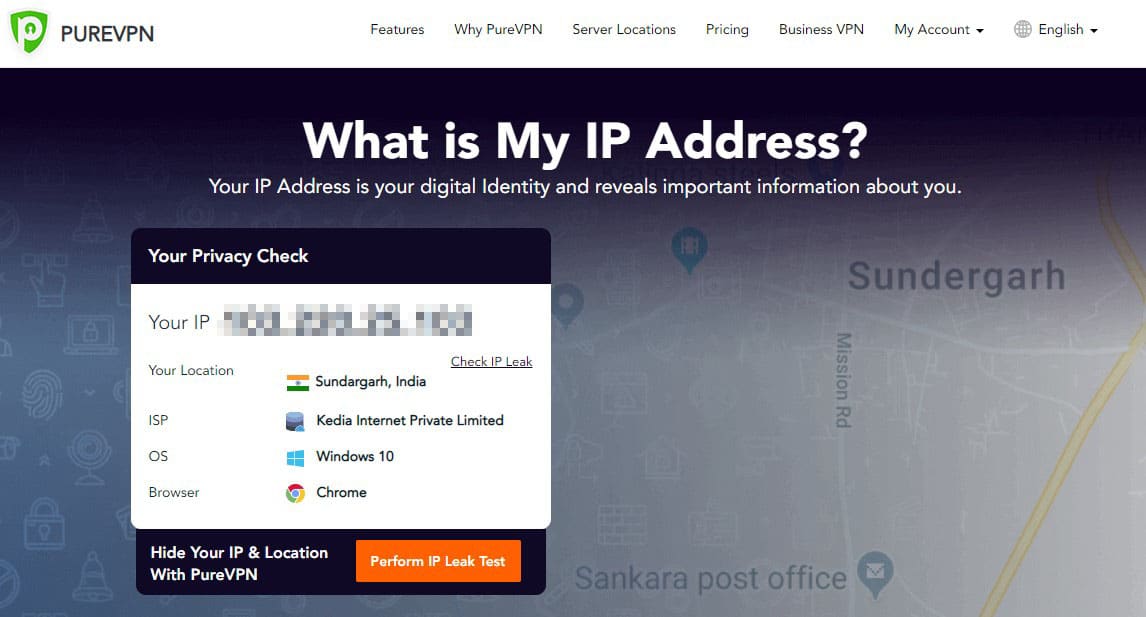
- Ermitteln Sie zunächst Ihre tatsächliche IP-Adresse, indem Sie die VPN-Verbindung trennen.
- Besuchen Sie die Website https://www.purevpn.com/what-is-my-ip um Ihre echte IP-Adresse herauszufinden.
- Notieren Sie die angezeigte IP-Adresse in einem Notizblock.
- Stellen Sie als Nächstes eine VPN-Verbindung her und wählen Sie einen beliebigen verfügbaren Server aus.
- Kehren Sie zur genannten Website zurück und überprüfen Sie die angezeigte IP-Adresse.
- Wenn die IP-Adresse abweicht, funktioniert Ihr VPN ordnungsgemäß und es gibt keine Datenlecks.
Denken Sie daran, dass Ihre IP-Adresse sich ändern sollte, wenn Sie mit dem VPN verbunden sind und wenn Sie die Verbindung trennen. Dies gewährleistet Ihre Online-Privatsphäre.
Weitere empfohlene Seiten zum Überprüfen Ihrer IP-Adresse
Neben der oben genannten Website gibt es weitere zuverlässige Websites, mit denen Sie Ihre IP-Adresse und Ihren Standort überprüfen können. Es wird empfohlen, mehrere Websites zu nutzen, um die Ergebnisse zu bestätigen.
1. Was ist meine IP-Adresse?
Diese Website zeigt nicht nur Ihre IP-Adresse an, sondern auch Ihren Internetanbieter, Ihre Stadt, Ihre Region und Ihr Land und liefert so ein vollständiges Bild Ihres digitalen Standorts.
2. F-Secure IP-Prüfer
Ein einfaches und schnelles Tool zur Überprüfung Ihrer IP-Adresse und Stadt; obwohl es keine Details zum Internetanbieter liefert, ist es für eine grundlegende und zuverlässige Überprüfung nützlich.
3. NordVPN IP-Lookup
Wenn Sie eine detaillierte Analyse der Geolokalisierung Ihrer IP-Adresse wünschen, bietet Ihnen dieses Tool Informationen zu Stadt, Bundesland, Postleitzahl, Land, Internetdienstanbieter und Zeitzone – perfekt für eine gründliche Überprüfung.
Dieser Leitfaden erklärt, wie Sie überprüfen können, ob Ihr VPN Filtern Sie Ihre IP-Adresse – ein entscheidender Schritt, um Ihre Online-Anonymität zu wahren. Haben Sie Fragen oder möchten Sie Ihre Erfahrungen teilen? Hinterlassen Sie uns einen Kommentar! 💬👇